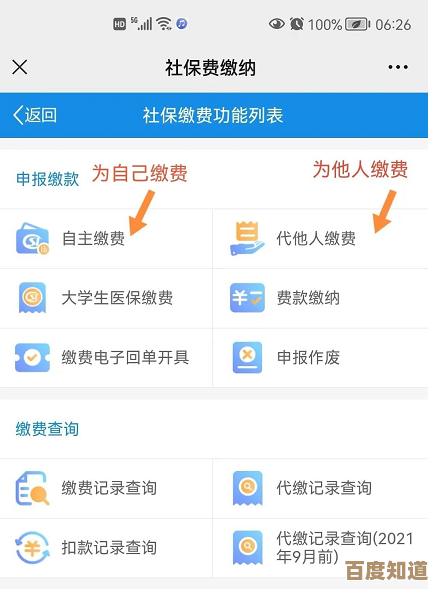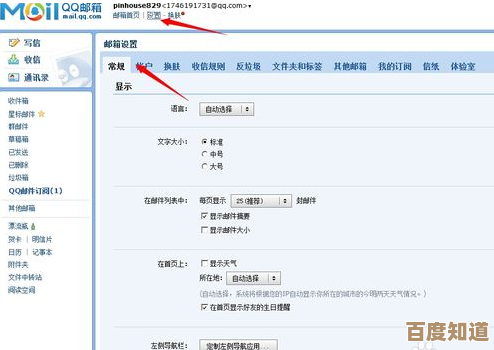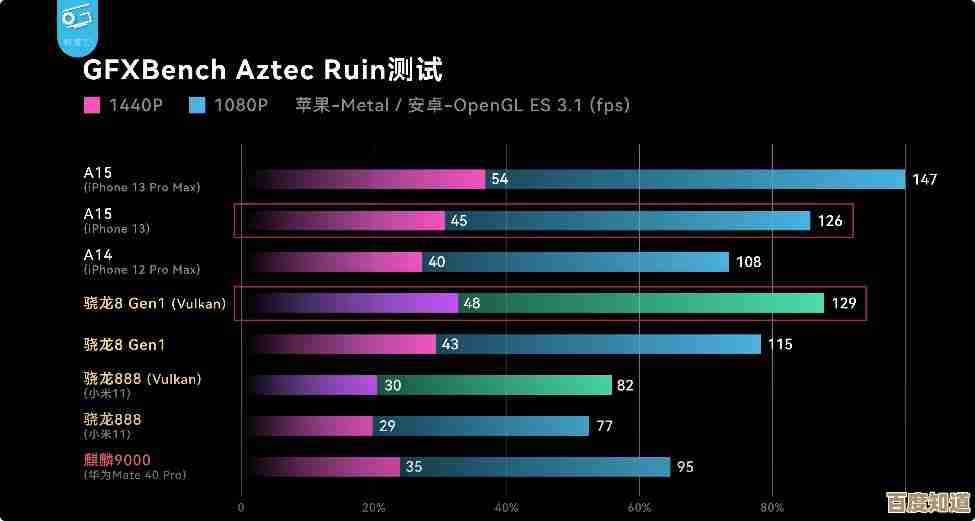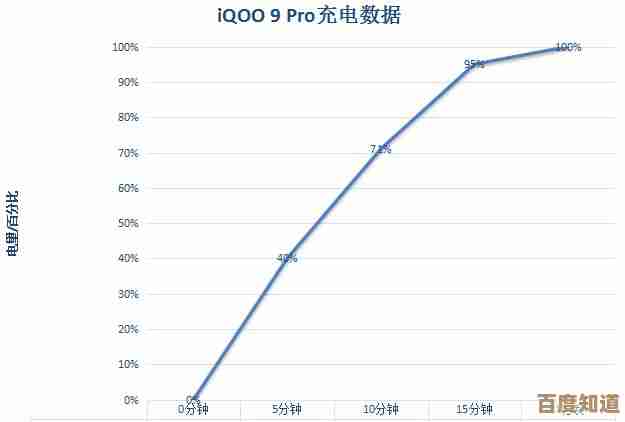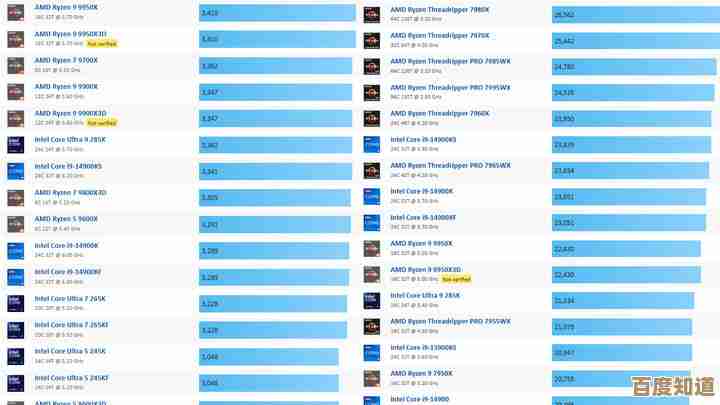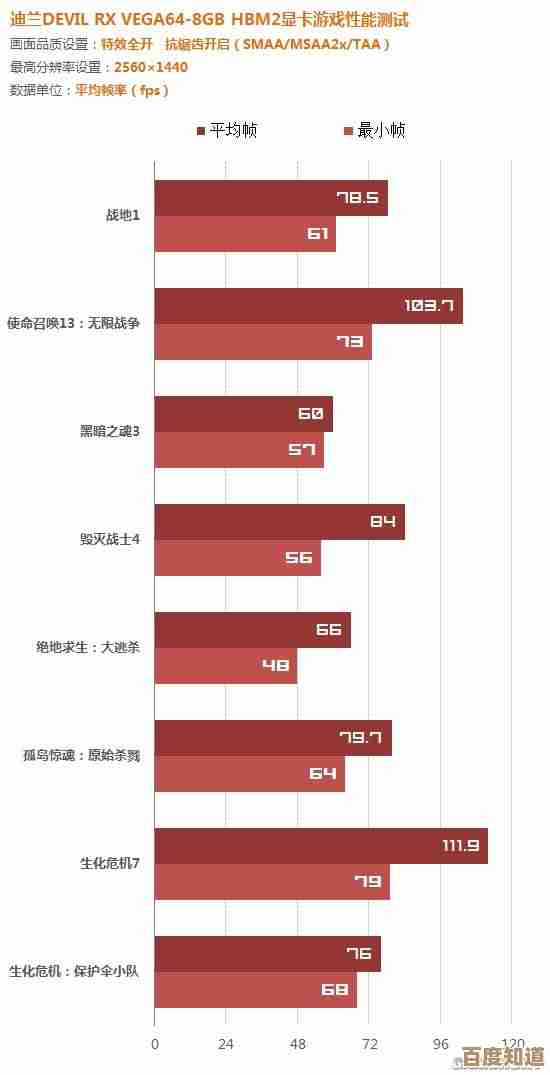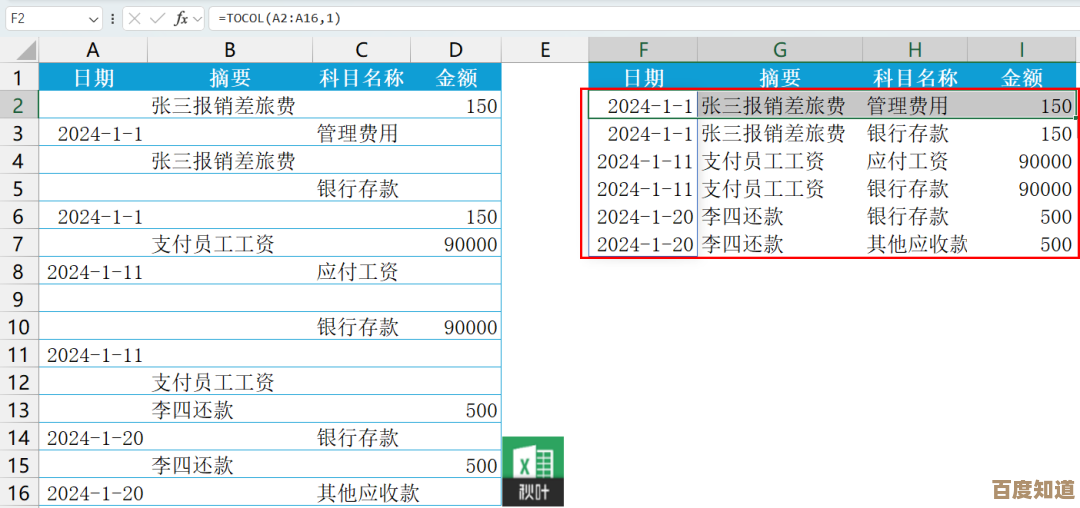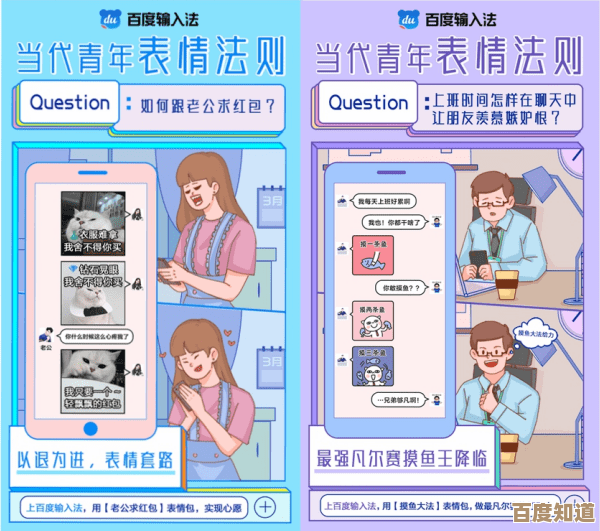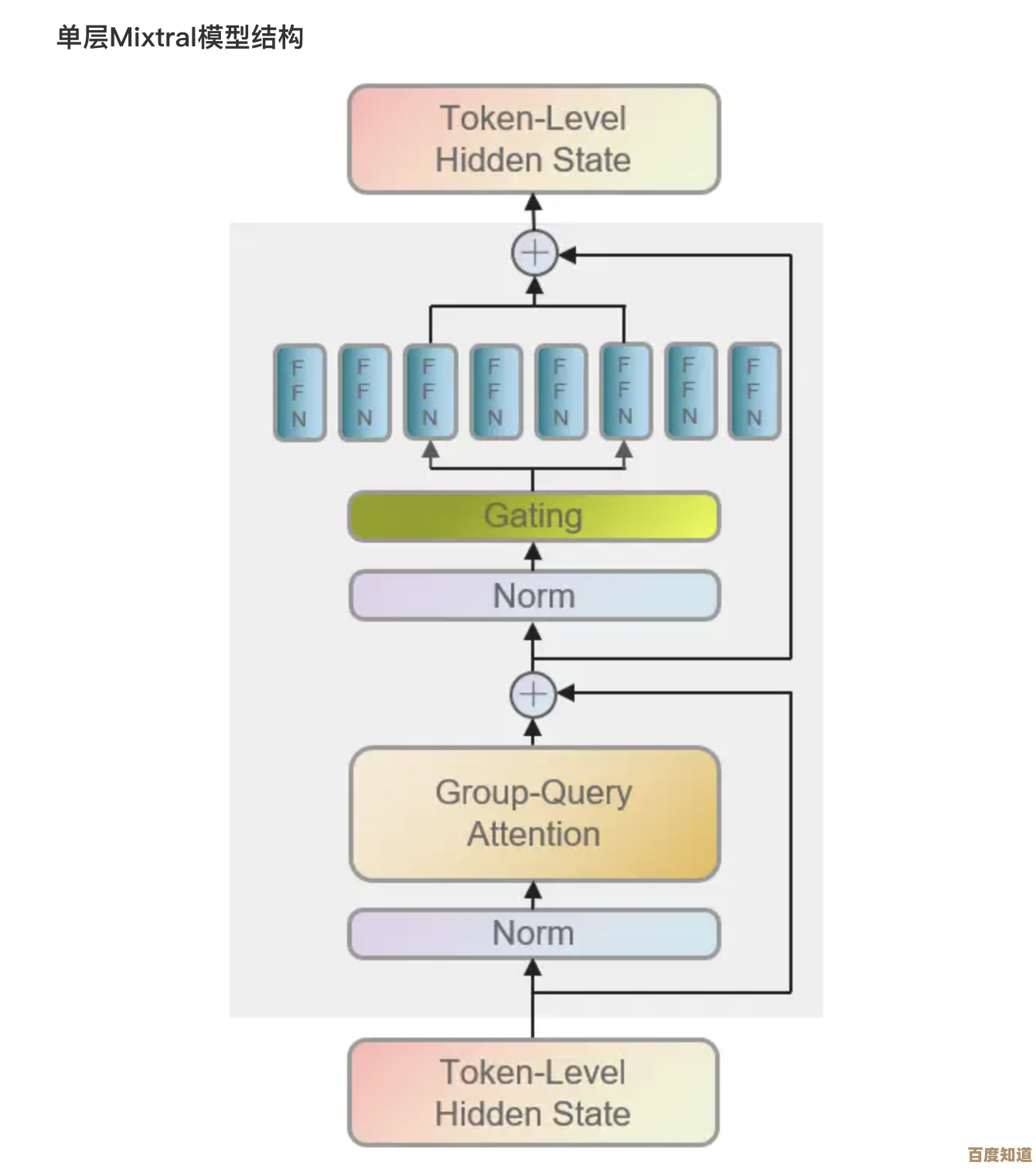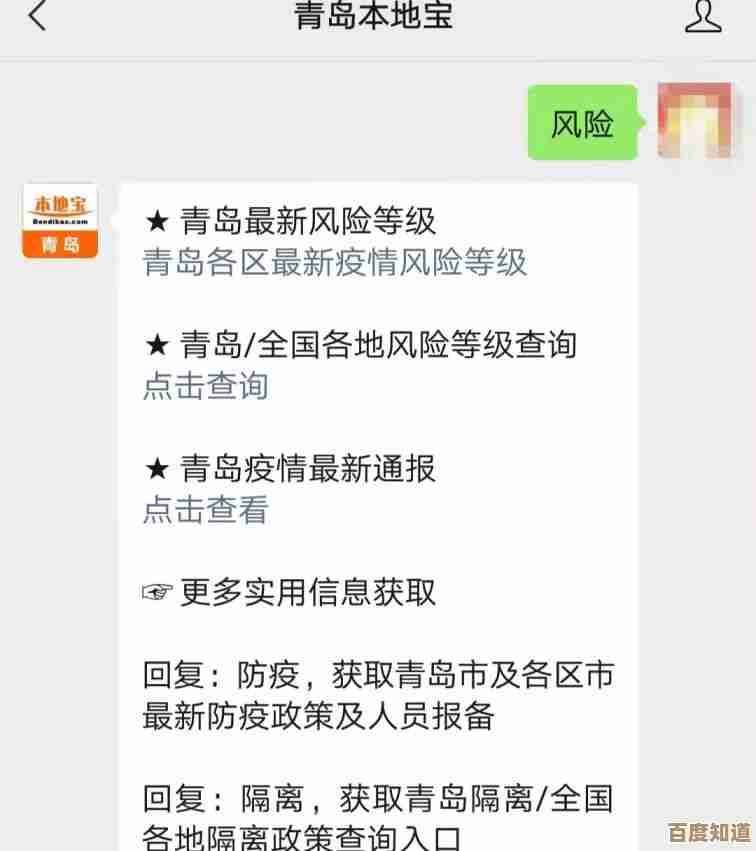当电脑无法开机时应该怎么办?详细解决方案在这里
- 游戏动态
- 2025-11-03 06:48:16
- 1
当你的电脑按下电源键后毫无反应,或者有反应但进不了系统,确实会让人非常着急,别担心,我们可以一步步来排查问题,请按照以下顺序尝试,从最简单、最可能的原因开始。
第一步:检查最基本的连接和电源
很多时候,问题出在最简单的地方,先确保以下情况:
- 电源线插好了吗? 检查电脑主机和显示器(如果是台式机)的电源线是否都牢固地插在插座和机箱上,不要忘记检查插座本身是否有电(可以插个手机充电器试试)。
- 插排开关开了吗? 确保插排的电源开关是打开状态。
- 笔记本电池有电吗? 如果是笔记本电脑,即使插着电源适配器,也先拔掉,然后单独使用电池开机试试,如果不行,再拔掉电池,只插电源适配器开机,可能是电池或适配器出了问题。
- 参考来源: 联想官方支持文档中通常将电源检查作为首要步骤。
第二步:观察现象,听声音,看灯光
按下电源键后,仔细观察电脑有什么反应,这能帮你判断问题出在哪个阶段。
- 完全没反应(风扇不转,灯不亮): 这通常是电源问题,可能是电源线、电源适配器(笔记本)或者电脑内部的电源供应器(台式机)坏了。
- 灯亮了一下,风扇转一下就停,反复重启: 这可能是主板、内存或CPU接触不良或出现故障。
- 屏幕有显示,但卡在某个画面(比如品牌Logo界面): 这通常是硬盘或系统出了问题。
- 屏幕提示错误信息(No Boot Device”): 这表示电脑找不到可以启动的系统,很可能是硬盘连接线松了,或者硬盘本身坏了。
- 听到“哔哔”的报警声: 这是主板在报错,不同长短和次数的蜂鸣声代表不同硬件的故障(比如内存、显卡),你可以根据电脑主板品牌(如华硕、技嘉)去查询蜂鸣声对应的含义。
- 参考来源: 戴尔、惠普等PC厂商的故障排查指南中,会强调通过指示灯和蜂鸣码判断故障。
第三步:尝试一些简单的硬件重置操作
硬件只是暂时“闹别扭”,重置一下就能恢复。
- 释放静电:
- 拔掉电脑的所有电源线(台式机还要拔掉主机后面的线,笔记本要拔掉电源适配器和电池)。
- 按住电源按钮不放,持续30秒,这个操作会释放主板上的残余电荷。
- 重新接上电源(笔记本先只接适配器),再尝试开机。
- 重新插拔内存条(适合台式机和部分可拆卸的笔记本):
- 断开所有电源,打开机箱。
- 找到内存条(长条形的电路板),按下两边的卡扣,把它拔出来。
- 用橡皮擦轻轻擦拭金色的金属接触点,然后用干布或气吹清理一下插槽。
- 再将内存条牢牢地插回插槽,确保卡扣扣紧。 内存接触不良是导致无法开机的常见原因之一。
- 参考来源: 微软官方支持社区和各大电脑论坛(如知乎、贴吧)的用户经验分享中,经常提到释放静电和重新插拔内存的有效性。
第四步:尝试进入高级启动选项(屏幕有显示但进不了系统时)
如果你的电脑能显示品牌Logo,但就是进不去Windows,可以尝试强制进入恢复环境。
- 操作方法: 在开机过程中,连续地、快速地按 F8 键(有些电脑可能是其他键,如联想笔记本可能是 F12 或 Novo键),这会打开一个高级启动选项菜单。
- 可以尝试的选项:
- 安全模式: 在这个模式下,Windows只加载最基本的驱动和程序,如果能进入安全模式,说明可能是某个软件或驱动冲突导致的问题,你可以在安全模式下卸载最近安装的软件或驱动。
- 最后一次正确配置: 使用上一次成功启动时的配置,可以解决因系统设置更改导致的问题。
- 参考来源: 微软官方Windows支持文档中详细介绍了如何使用高级启动选项进行故障排除。
第五步:如果以上都无效,可能是硬件故障
如果尝试了所有方法电脑还是无法开机,那很可能是某个硬件部件出现了物理损坏。
- 可能的故障点: 电源供应器(台式机)、主板、硬盘、CPU。
- 这时你应该:
- 台式机用户: 如果你有备用的硬件(比如电源),可以尝试替换测试,如果不熟悉,最好送修。
- 笔记本用户/所有用户: 联系专业的维修人员或品牌的官方售后服务,他们有专业的工具和知识来诊断和修复硬件问题。
重要提醒: 在整个过程中,如果你对拆卸电脑不熟悉,请不要强行操作,以免造成更大的损坏,安全第一。
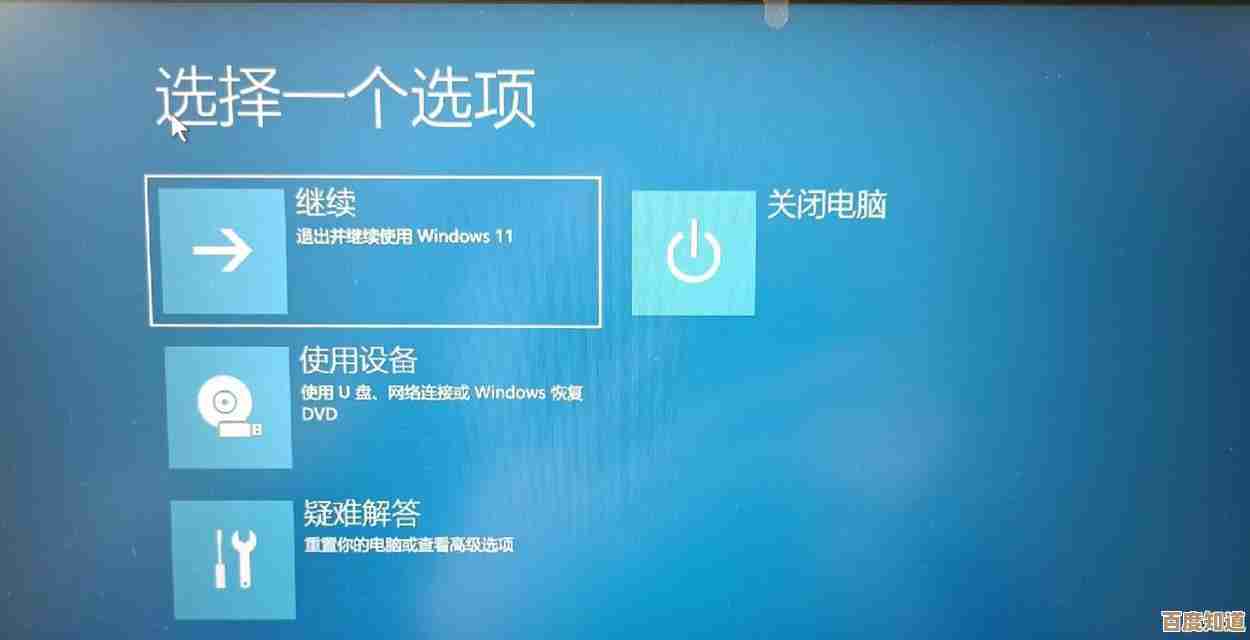
本文由示清妙于2025-11-03发表在笙亿网络策划,如有疑问,请联系我们。
本文链接:http://waw.haoid.cn/yxdt/55052.html